Bearbeiten allgemein
Gruppe Bearbeiten allgemein

Siehe hierzu:
Einzeln verschieben / kopieren / löschen
Um ein einzelnes Eisen/eine einzelne Matte innerhalb einer Verlegung zu selektieren, wählen Sie zuvor den Selektionsmodus (Shift+A) Fein (Registerkarte Start > Gruppe Selektion).
Anschließend können Sie einzelne Eisen über die Funktion Verschieben bzw. Kopieren (Registerkarte Bearbeiten > Gruppe Transformieren) bearbeiten oder über die Taste [Entf] löschen.
Einzelne Eisen verschieben
Nachträglich können Sie einzelne Eisen in der Verlegung verschieben. Bevor Sie den Bezugspunkt bestimmen, wählen Sie in der Zusatzleiste aus, ob die Verschiebung in Flucht der Verlegerichtung oder frei erfolgen soll.
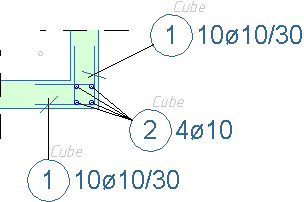
Eisen in Verlegung kopieren
Nachträglich können Sie einzelne Eisen in der Flucht der Verlegung kopieren.
Selektieren Sie das Eisen und Klicken dann die Funktion Kopieren. In der Zusatzleiste ist programmseitig Verlegerichtung voreingestellt, d.h. das Eisen wird in der Flucht der Verlegung hinzugefügt.
Zusatzleiste
Wählen Sie den Bezugspunkt des Eisens. Eine Kopie des Eisens hängt nun am Cursor. Bestimmen Sie den neuen Bezugspunkt und bestätigen die Eingabe mit einem Rechtsklick.
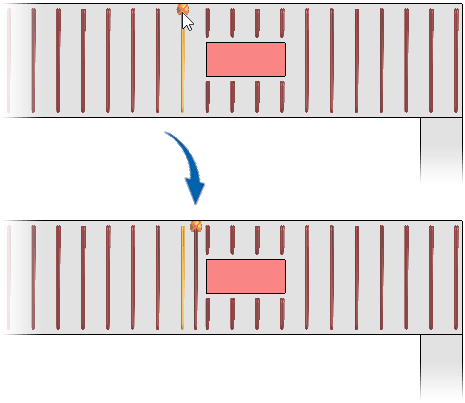
In der 3D-Sicht auf dem Plan wird die Verlegung entsprechend angepasst:
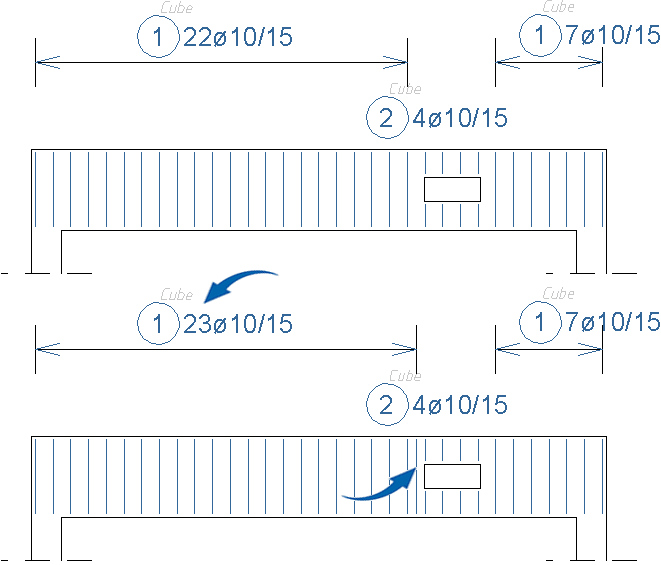
Beachten Sie, dass auf dem Plan immer die Beschriftung der Verlegung angepasst wird, aus der das Eisen kopiert wurde:
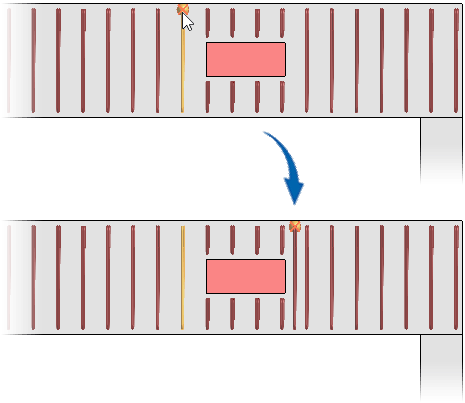
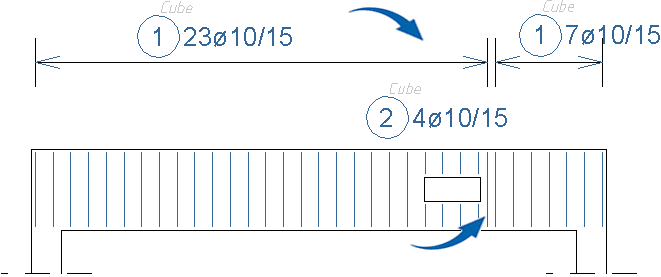
Sie können innerhalb einer Verlegung einzelne Eisen auch frei hinzufügen. Wählen Sie hierzu in der Zusatzleiste Frei und wählen dann den Bezugspunkt des Eisens.
Eine Kopie des Eisens hängt nun am Cursor. Bestimmen Sie den neuen Bezugspunkt bzw. weiterer Bezugspunkte in x- bzw. y-Richtung und bestätigen dann die Eingabe mit einem Rechtsklick.
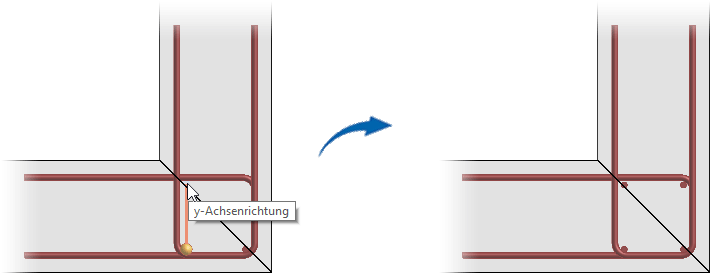
Die neuen Eisen sind jetzt an die Verlegung angebunden (über Selektionsmodus (Shift+A) Grob wird die Verlegung der Eisen als Ganzes selektiert).

In der Cube-Sicht auf dem Plan erhalten diese Eisen dann eine gemeinsame Positionsnummer.

Ändert sich nachträglich durch eine Korrektur die Lage der verlegten Eisen, werden die kopierten Eisen automatisch mit verschoben, da sie miteinander verbunden sind.
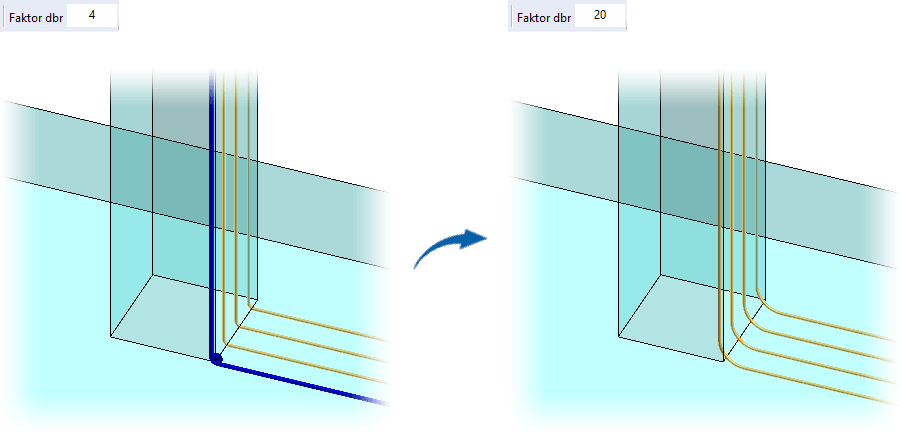
Einzelne Matten löschen
Nachträglich können Sie einzelne Matten in der Verlegung löschen.
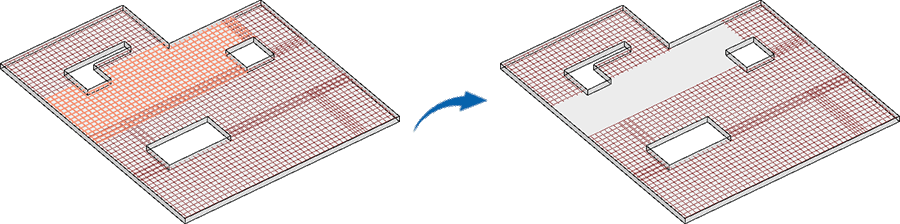
Letzten Arbeitsschritt rückgängig/wiederherstellen
Möchten Sie den letzten Arbeitsschritt rückgängig machen bzw. den letzten rückgängig gemachten Arbeitsschritt wiederherstellen (siehe Funktion Rückgängig / Wiederherstellen), wählen Sie zuvor den Selektionsmodus (Shift+A) Mittel bzw. Grob (Registerkarte Start > Gruppe Selektion).